本教程适用版本:WPS 365 点击免费使用
在使用Excel表格时,很多时候会需要将单元格设置为文本格式。今天来演示下Excel 如何设置文本格式的操作。
打开一个Excel文档,以设置编号为文本格式为例:
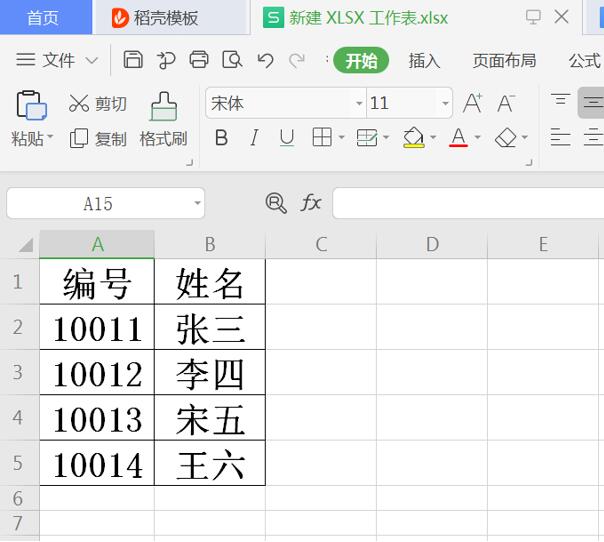 >>免费升级到企业版,赠超大存储空间
方法一:
第一步,选中编号那一列,鼠标右击选择【设置单元格】:
>>免费升级到企业版,赠超大存储空间
方法一:
第一步,选中编号那一列,鼠标右击选择【设置单元格】:
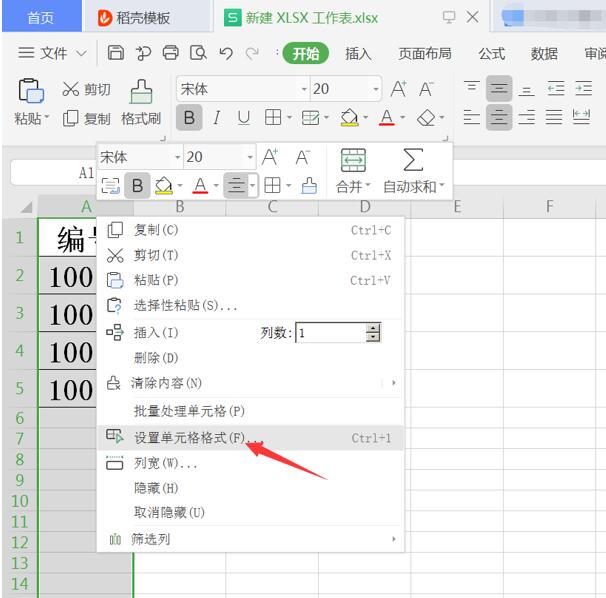 >>免费升级到企业版,赠超大存储空间
第二步,在【单元格格式】对话框中点击【文本】,再点击对话框下方的【确定】,就设置完成啦:
>>免费升级到企业版,赠超大存储空间
第二步,在【单元格格式】对话框中点击【文本】,再点击对话框下方的【确定】,就设置完成啦:
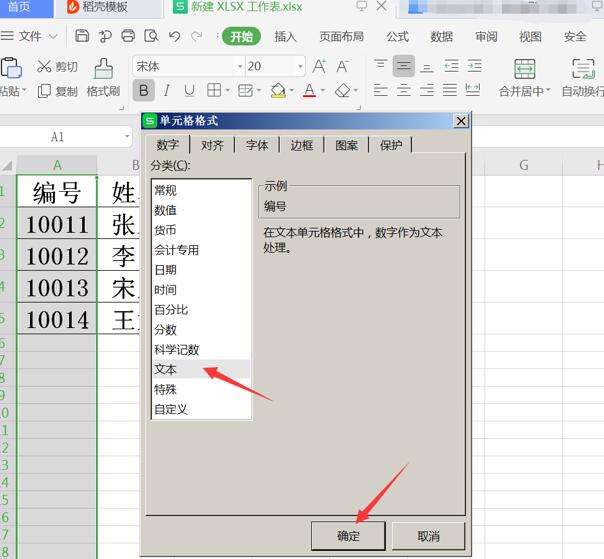 >>免费升级到企业版,赠超大存储空间
方法二:
第一步,选中编号那一列,点击工具栏【开始】中的【常规】下拉框:
>>免费升级到企业版,赠超大存储空间
方法二:
第一步,选中编号那一列,点击工具栏【开始】中的【常规】下拉框:
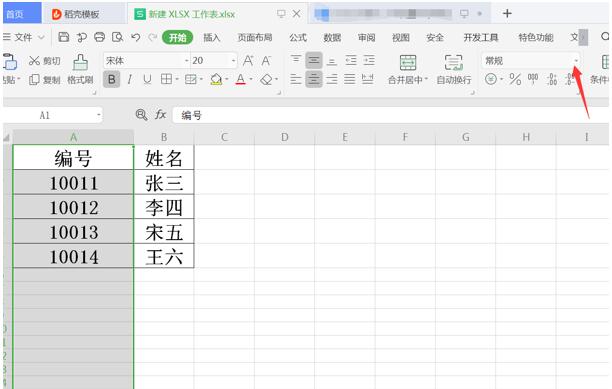 >>免费升级到企业版,赠超大存储空间
第二步,选择下拉框中的【文本】,便可将整列单元格设置为文本格式:
>>免费升级到企业版,赠超大存储空间
第二步,选择下拉框中的【文本】,便可将整列单元格设置为文本格式:
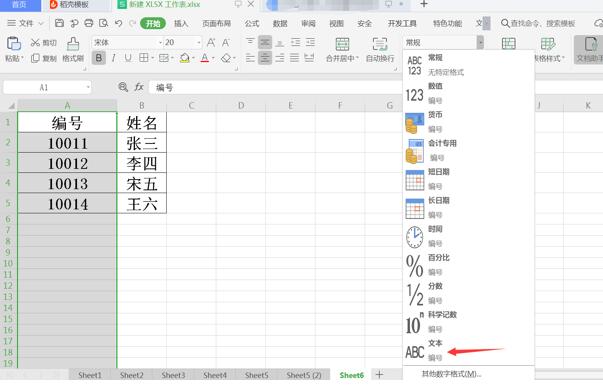 >>免费升级到企业版,赠超大存储空间
方法三:
第一步,选中编号那一列,先选择工具栏中的【数据】选项,再点击【数据】选项下的【分列】,然后会跳出一个对话框:
>>免费升级到企业版,赠超大存储空间
方法三:
第一步,选中编号那一列,先选择工具栏中的【数据】选项,再点击【数据】选项下的【分列】,然后会跳出一个对话框:
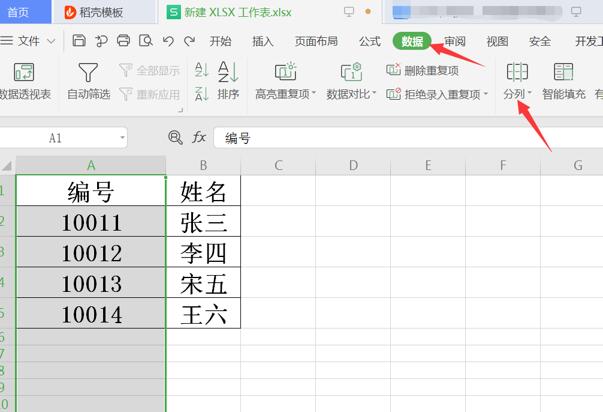 >>免费升级到企业版,赠超大存储空间
第二步,在【文本分列向导—3 步骤之1】对话框中选择【分隔符号】后点击【下一步】:
>>免费升级到企业版,赠超大存储空间
第二步,在【文本分列向导—3 步骤之1】对话框中选择【分隔符号】后点击【下一步】:
 >>免费升级到企业版,赠超大存储空间
第三步,在【文本分列向导—3 步骤之2】对话框中选择【Tab键】后点击【下一步】:
>>免费升级到企业版,赠超大存储空间
第三步,在【文本分列向导—3 步骤之2】对话框中选择【Tab键】后点击【下一步】:
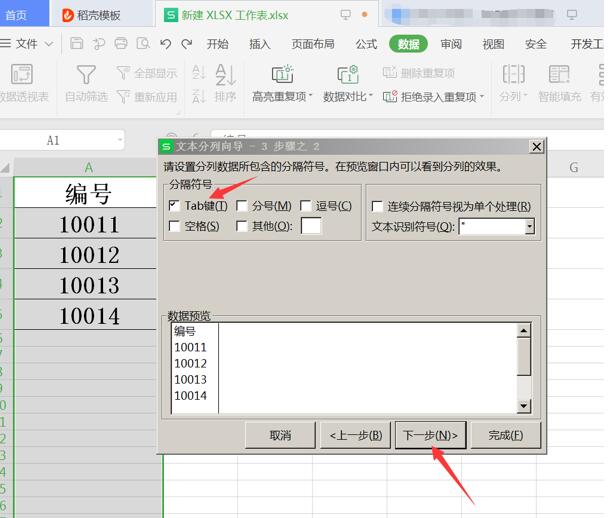 >>免费升级到企业版,赠超大存储空间
第四步,在【文本分列向导—3 步骤之3】对话框中选择【文本】后点击【完成】:
>>免费升级到企业版,赠超大存储空间
第四步,在【文本分列向导—3 步骤之3】对话框中选择【文本】后点击【完成】:
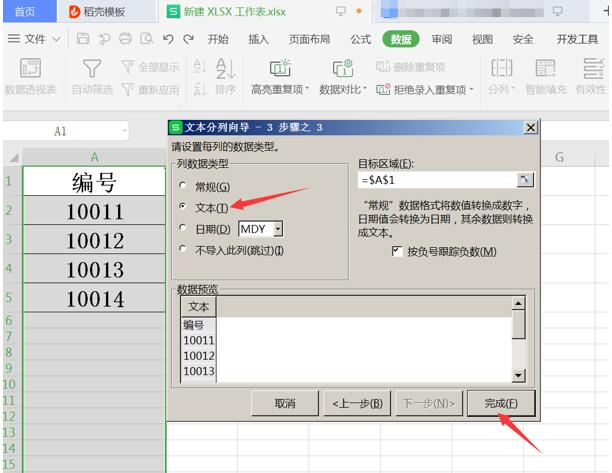 >>免费升级到企业版,赠超大存储空间
所选的有数据的单元格,它的右上角出现了小角标时,此列文本格式便设置完成了:
>>免费升级到企业版,赠超大存储空间
所选的有数据的单元格,它的右上角出现了小角标时,此列文本格式便设置完成了:
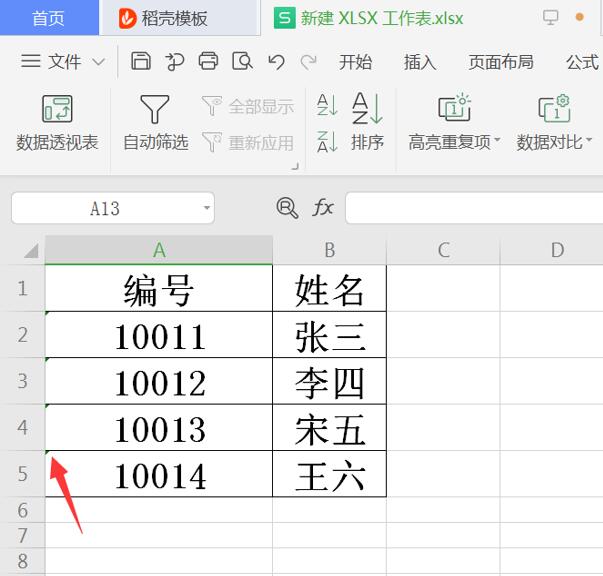 >>免费升级到企业版,赠超大存储空间
希望有需要的人能get这些方法。
>>免费升级到企业版,赠超大存储空间
希望有需要的人能get这些方法。

